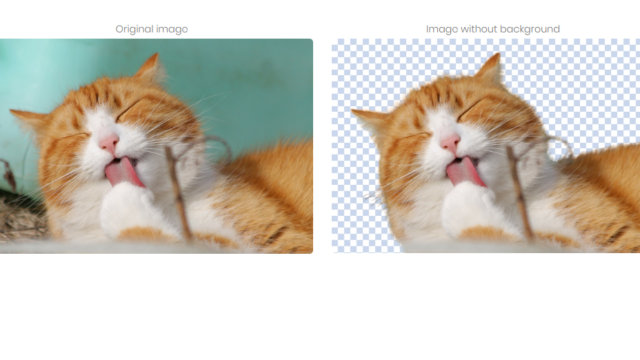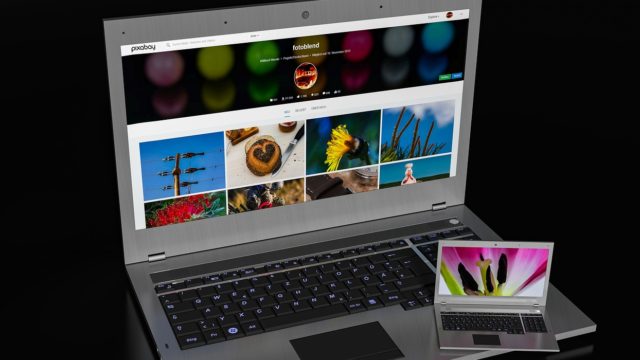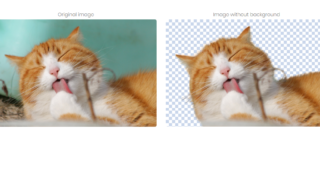YouTubeにアップされている動画が多ければ多いほど、視聴者を楽しませることができまるよね。今回は、スマホひとつで超簡単にYouTubeに動画をアップロードする方法を紹介します。
Contents
YouTubeスマホアプリをダウンロード
スマホからYouTubeに動画をアップするには、YouTubeアプリが必要です。アプリが入っていない場合は、下記URLからダウンロードしておきましょう。
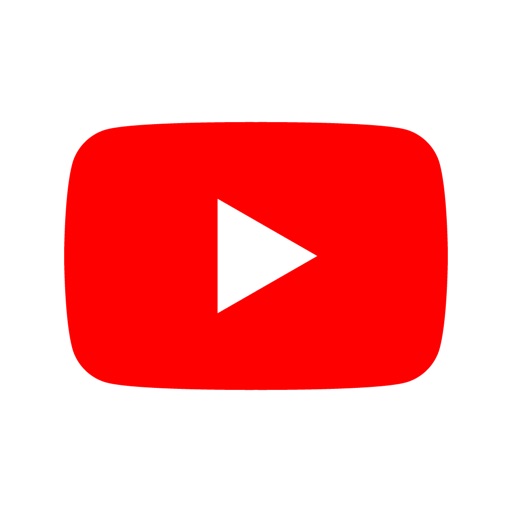
アップロードするYouTubeチャンネルにログイン
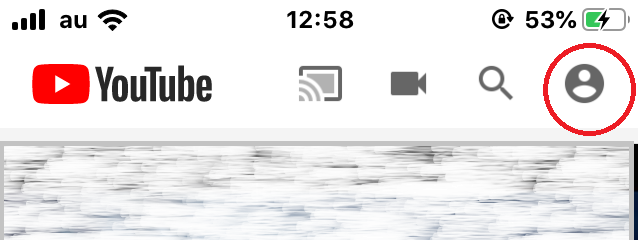
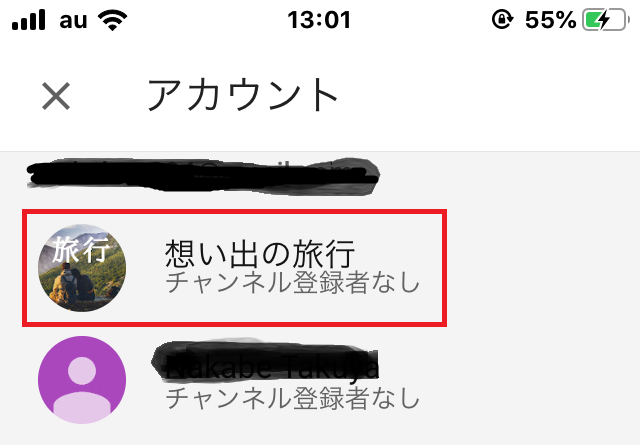
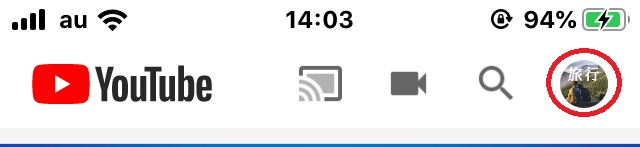
スマホで動画を撮影しよう
YouTubeアプリの上部にあるカメラマークを選択すると、動画の撮影やライブ配信ができます。スマホの中にある動画を選んでYouTubeにアップロードすることも可能です。
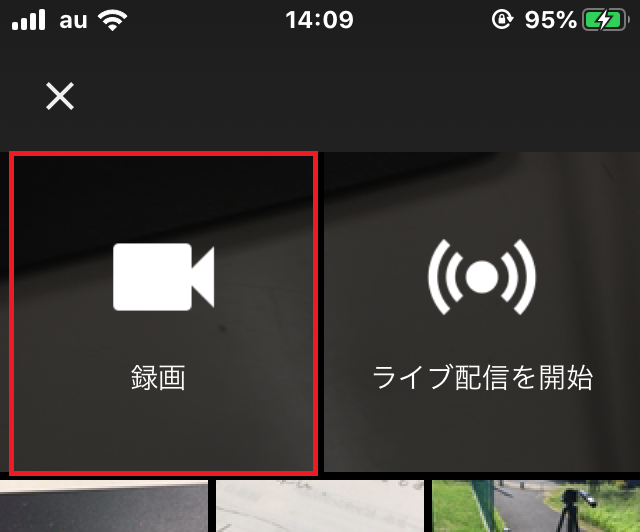
今回は、録画を選んで撮影してみましょう。
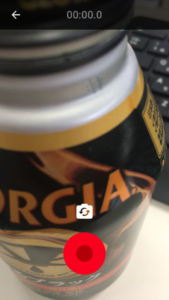
録画ボタンがでるので録画を始めます。もう一度押すと録画終了です。
録画を終了すると、簡単な編集画面が表示されます。
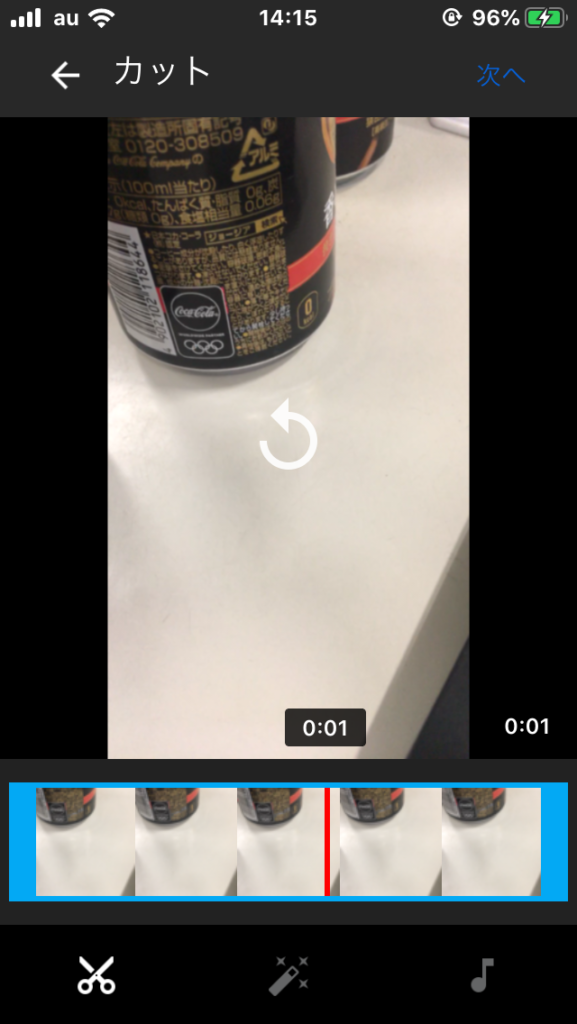
前後のカットや、色合いの変更、音楽の挿入。基本的な編集作業がスマホだけで簡単にできます。
ちょっとした動画なら、YouTubeアプリで十分ですね♪
編集が終わったら、次へボタンを押して動画のアップロード画面に進みましょう。
スマホからYouTubeに動画をアップ
アップロード画面では、アップロードされるチャンネル名が表示されます。間違って違うチャンネルにアップロードしないようにしてくださいね。
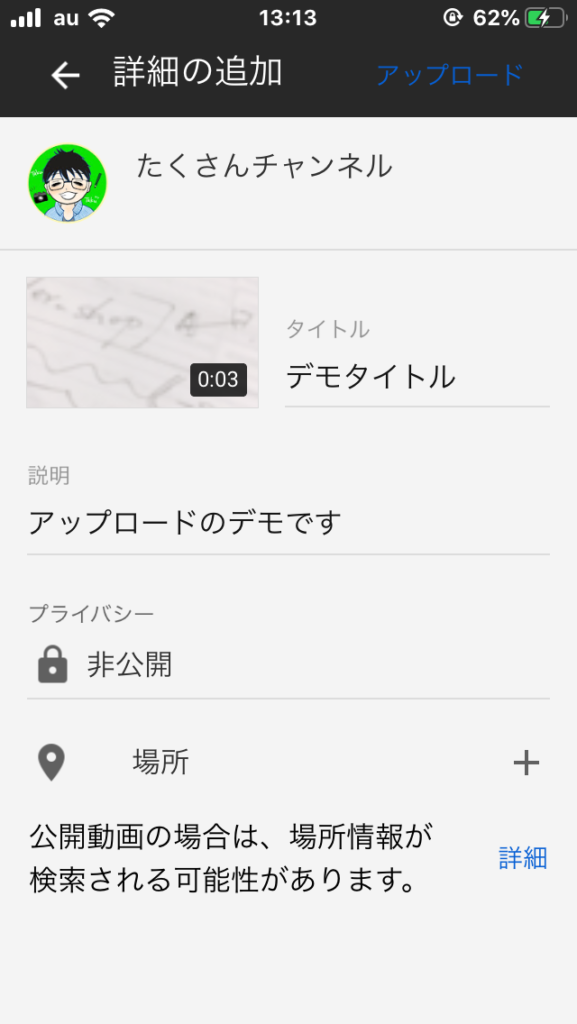
動画の「タイトル」「説明」を入力し、「プライバシー」を”非公開” にしてください。即座に公開してもよければ、プライバシーを”公開”にしてもかまいません。
アップロードをタップして、YouTubeチャンネルに動画をアップしましょう。
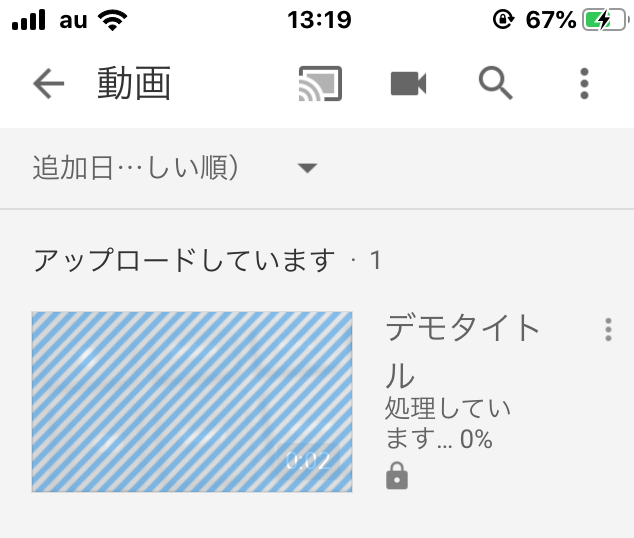
アップロード中の画面が表示され、しばらくするとアプリ画面に戻ります。
YouTubeに動画をスマホで公開
では、YouTubeに動画を公開してみましょう。
YouTubeログインしたまま、あなたのチャンネルを表示します。まだ何も公開されていない状態です。
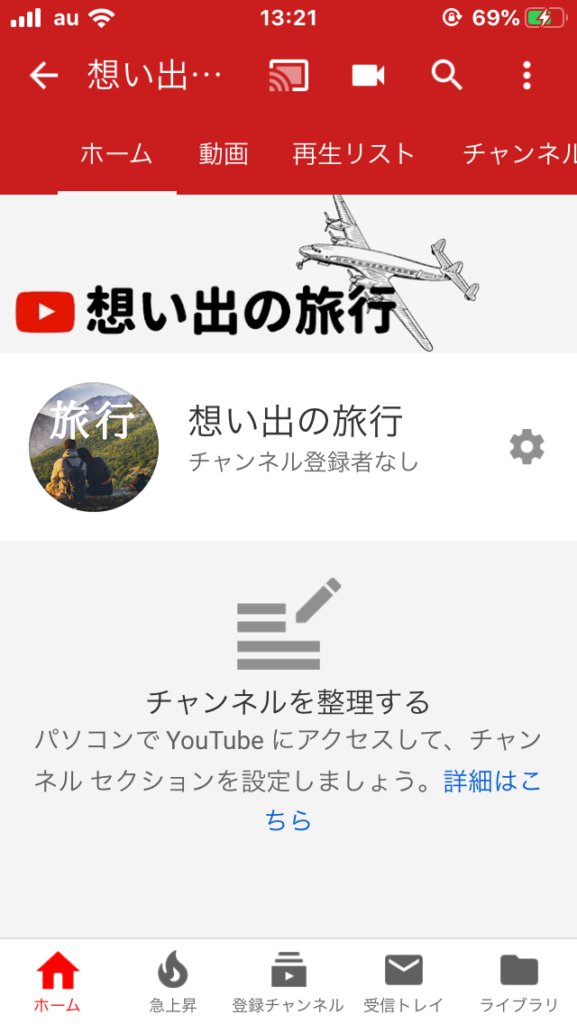
動画タブを押してください。

先ほどアップロードした動画が表示されているはずです。右のメニューをタップして動画の編集画面を表示してください。( 削除をタップすると動画が削除されます。)
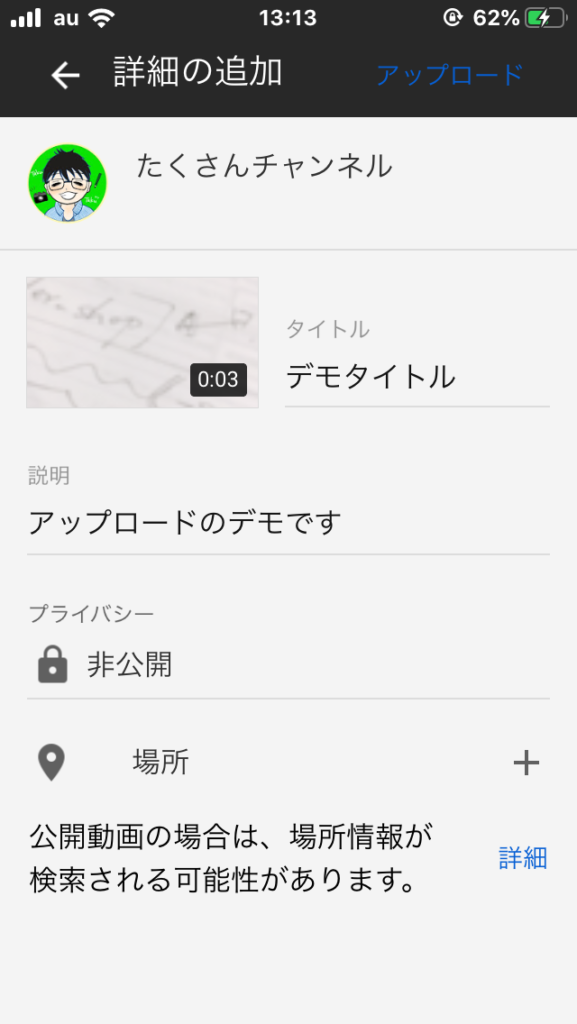
”非公開”となっているプライバシーを”公開”に変更し、保存をタップします。
ホームタブをタップすると、公開した動画が表示されました。
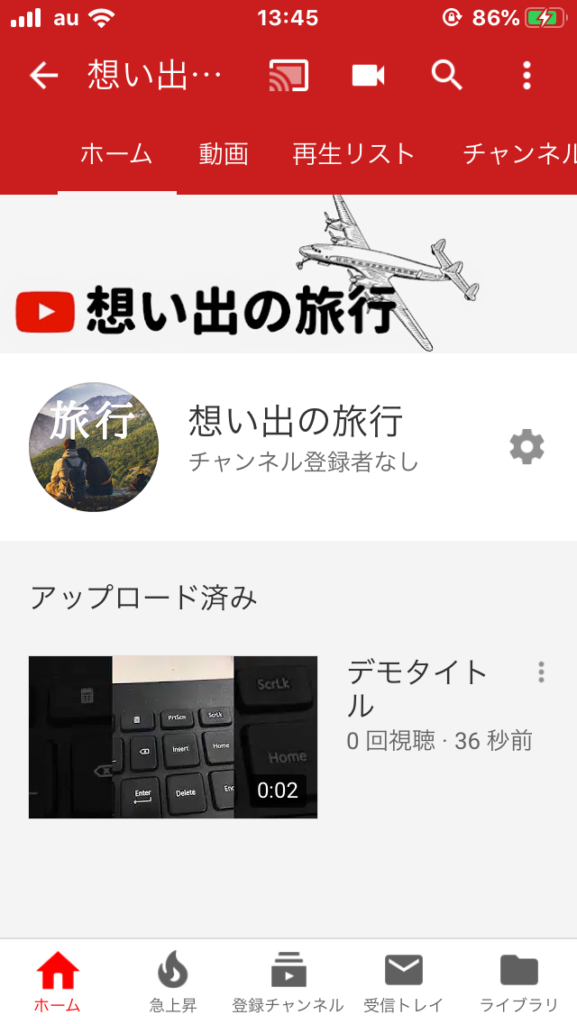
さいごに
スマホひとつで、超簡単 にYouTube動画をアップする方法を説明しました。本当に簡単でしょ(笑)
さぁこれで、あなたもユーチューバーの仲間入りです♪